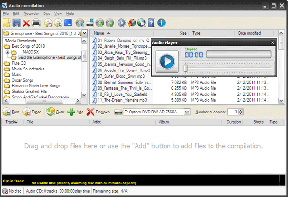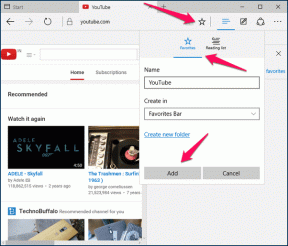Megosztás, együttműködés a Google Naptárral az interneten, mobileszközökön
Vegyes Cikkek / / December 02, 2021

Napjaink társadalmi világában barátaink, munkánk és családjaink megkövetelik, hogy előre tervezzük meg életünket. Sok eseménye és találkozója fel van írva a naptárába vagy a tervezőbe. Ha ezt olvassa, szerencsés ember vagy, mivel valószínűleg digitális rendszert használ, nem csak egy naplót, amely valahol hever.
Google Naptár kiválóan alkalmas arra, hogy beoszthassa az idejét, és még azt is beengedje, hogy mások a családtagjaiból vagy a munkahelyéről szóljanak bele. Könnyen létrehozhat különböző naptárakat, elnevezheti őket, és megoszthatja őket másokkal. Emlékeztetőket kaphat találkozókra, speciális értesítésekstb.
Mindig jó ötlet egy közös naptár a feleségével/férjével vagy más partnerével. Így van ez a munkahelyi csapattársaival vagy a főnökével. A naptár megosztása személyes fiókjából meglehetősen egyszerű. Ez azonban kissé bonyolult lehet, ha csapata Google Apps e-mailt használ. Az alábbiakban mindkét esetben elmagyarázom a folyamatot lépésről lépésre.
Összefüggő: Tekintse meg a teendőlisták családjával vagy csapattársaival való megosztásának legjobb módját.
A Google Naptár megosztása az internetről
1. lépés: Bejelentkezni www.google.com/calendar.

2. lépés: A naptárak a bal oldali ablaktáblában jelennek meg. Vigye az egeret a kérdéses naptárra, és válassza ki a legördülő menüből Oszd meg ezt a naptárat.

3. lépés: Tól Oszd meg konkrét személyekkel lapon adja meg az e-mail címet, és a legördülő menüből válassza ki a kívánt lehetőséget Az esemény összes részletének megtekintése ha csak azt szeretné, hogy az illető lássa a naptárt ill Megváltoztatni ha azt szeretné, hogy szerkesztési engedélyeket kapjanak. Megosztási jogokat is megadhat nekik.

És ez az. A személy kap egy e-mailt arról, hogy megosztott vele egy naptárt. A webes nézetből látható lesz számukra a naptár részében, és minden módosítás automatikusan szinkronizálva lesz a csatlakoztatott eszközökkel.
Mostantól Ön vagy megosztott ismerősei szabadon hozzáadhatnak bármilyen eseményt, és értesítést kapsz róluk, ha be vannak kapcsolva az értesítések. Ugyanez vonatkozik az emlékeztetőkre is.
Ha nem látja az újonnan megosztott naptárat Android- vagy iOS-eszközén, nyissa meg a Naptár alkalmazást, és a Megjelenítendő naptárak beállítást, győződjön meg arról, hogy az új naptár be van jelölve.
A Google Apps-naptár megosztása
A Google Apps-naptár megosztásának folyamata ugyanaz, de az irányelvek eltérőek. A Google Apps engedélyeinek felépítése miatt csak az adminisztrátor, más néven tulajdonos rendelkezik a jogosultságokkal engedély adott személyek hozzáadásához, akik módosíthatják a naptárat.

Ha nem Ön az adminisztrátor, akkor csak annyit tehet, hogy nyilvánossá teszi a naptárt, vagy megosztja a csapaton belül (a Goggle Apps-fiókban futó összes e-mail cím). Megoszthatja egy adott személlyel, de csak az új találkozók megtekintésére van lehetőség, saját nem hozhat létre.
Megosztott naptárak megtekintése Androidon


A megosztott naptárak automatikusan szinkronizálódnak Androidon. Ha valamilyen okból nem látja a frissítéseket egy megosztott naptárból, nyissa meg az alapértelmezett Naptár alkalmazást a telefonján, koppintson a három pontozott menüre, és válassza a Megjelenítendő naptárak. Ellenőrizze a megosztott naptárat, és megjelennek a frissítések.
Megosztott naptárak megtekintése iPhone-on

Ha az iPhone alapértelmezett naptáralkalmazását használja a megosztott naptárak megtekintéséhez, először engedélyeznie kell az iPhone szinkronizálását a Google-tól. Ugrás erre az oldalra bármely webböngészőben, ha bejelentkezett a saját fiókjába (nem kell engedélye személy, aki megosztotta Önnel a naptárt ehhez), és ellenőrizze a megosztott naptárt (nem volt bejelölve nekem). Kattintson Megment és kilép.


Frissítse a naptárak panelt az iOS 7 alkalmazásban, és megjelenik a megosztott naptár (a fenti képernyőképeken látható módon).
Most, hogy a naptárak szinkronizálva vannak, és minden eszközén láthatók, szabadon hozhat létre új eseményeket és szerkesztheti azokat a megosztott naptárában, és a frissítések szinkronizálva lesznek az összes taggal.
Mondja el nekünk, hogyan kezeli a megosztott naptárakat
Használja a Google Naptárt találkozók megosztására vagy esetleg az iCloud-naptárt? Milyen tippeket és trükköket keresel a naptárral kapcsolatban? Tudassa velünk az alábbi megjegyzésekben.